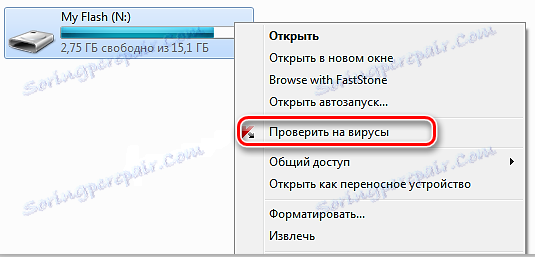Što učiniti ako fotoaparat ne prepozna memorijsku karticu
Ponekad postoji situacija kada kamera odjednom prestane vidjeti memorijsku karticu. U tom slučaju ne možete snimati slike. Mi ćemo razumjeti, u čemu je razlog takvog kvarova i kako ga eliminirati.
sadržaj
Fotoaparat ne vidi memorijsku karticu
Uzroci, zbog kojih kamera ne vidi pogon, može biti nekoliko:
- SD kartica je zaključana;
- nepodudarnost kapaciteta memorije modela fotoaparata;
- kvar kartice ili samog fotoaparata.

Da biste riješili taj problem, važno je utvrditi koji je izvor pogreške: memorijsku karticu ili kameru.
Umetnite drugi SD u fotoaparat. Ako pogreška ne nestane s drugim pogonom, a problem je u fotoaparatu, obratite se servisnom centru. Bit će kvalitativna dijagnoza uređaja, jer bi moglo doći do problema s senzorima, priključcima ili drugim elementima fotoaparata.
Ako se problem nalazi na memorijskoj kartici, može se obnoviti njegova radna sposobnost. Postoji nekoliko načina za to.
Način 1: Provjerite memorijsku karticu
Prvo, trebate provjeriti SD za prisustvo zaključavanja, da biste to učinili, učinite sljedeće:
- Uklonite karticu iz utora za fotoaparat.
- Provjerite položaj poluge za zaključavanje na bočnoj strani pogona.
- Ako je potrebno, gurnite je na suprotnu poziciju.
- Ponovo umetnite pogon u stroj.
- Provjerite rad.

Takva banalna bravu mogla bi doći zbog oštrih kretanja fotoaparata.
Više detalja o tome možete pronaći u našem članku o ovoj temi.
Pročitajte više: Hyde za uklanjanje zaštite s memorijske kartice
Uzrok pogreške zbog kojeg SD kartica ne određuje fotoaparat, može biti odstupanje od karakteristika flash kartice ovog modela fotoaparata. Moderne kamere stvaraju okvire visoke rezolucije. Veličina takvih datoteka može biti prevelika i stare SD kartice nemaju odgovarajuću brzinu pisanja kako bi ih spremile. U tom slučaju slijedite nekoliko jednostavnih koraka:
- Pažljivo pogledajte svoju memorijsku karticu, na prednjoj strani nalazi natpis "klasa" . To znači broj brzine klase. Ponekad je to samo ikona "C" s brojevima iznutra. Ako ova ikona nije prisutna, zadani disk ima klasu 2.
- Pročitajte upute za uporabu fotoaparata i saznajte koja je minimalna brzina koju memorijska kartica treba imati.
- Ako je potrebno, zamijenite memorijsku karticu odgovarajućom klasom.

Za moderne kamere je bolje kupiti SD kartice klase 6.
Ponekad fotoaparat ne vidi bljeskalicu zbog kontaminacije konektora na njemu. Da biste uklonili ovaj problem, uzmite meku krpu ili vatu, navlažite je alkoholom i obrišite konektor za memorijsku karticu. Fotografija u nastavku pokazuje koji su kontakti uključeni. 
Način 2: Formatiranje memorijske kartice
Ako SD kartica ne uspije, najbolje je oblikovati. To se može učiniti na različite načine. Dakle, možete ga formatirati pomoću iste kamere. Prije formatiranja pokušajte spremiti podatke s memorijske kartice na računalo.
- Umetnite memorijsku karticu u uređaj i uključite ga.
- Idite na izbornik fotoaparata i nađite tu opciju "Postavljanje parametara" .
- Odaberite "Formatiranje memorijske kartice" . Ovisno o modelu, oblikovanje može biti brz, normalan, pa čak i niska razina. Ako je vaša kartica nova, odaberite je brzo oblikovanje, ako nije, izvodi se uobičajeno.
- Kada se od vas zatraži da potvrdite oblikovanje, odaberite "Da" .
- Softver izbornika stroja će upozoriti da će se podaci na memorijskoj kartici izbrisati.
- Ako podatke ne možete spremiti prije formatiranja, možete je vratiti posebnim softverom (pogledajte metodu 3 ovog priručnika).
- Pričekajte da se proces oblikovanja završi. U ovom trenutku nemojte isključivati fotoaparat ili ukloniti SD karticu od tamo.
- Provjerite radi li kartica.

Ako oblikovanje ne uspije ili ako se pojave pogreške, pokušajte formatirati flash pogon na računalu. Najbolje je probati oblikovanje pomoću standardnih alata za Windows. To se radi jednostavno:
- Umetnite memorijsku karticu u prijenosno računalo ili računalo pomoću vanjskog čitača kartica.
- Idite na "Ovo računalo" i desnom tipkom miša kliknite ikonu pogona.
- Na skočnom izborniku odaberite opciju "Format" .
- U prozoru Oblikovanje odaberite željenu vrstu FAT32 ili NTFS datotečnog sustava. Za SD je bolje odabrati prvu.
- Kliknite gumb "Pokreni" .
- Pričekajte obavijest da je oblikovanje završeno.
- Kliknite U redu .


Formiranje se uz pomoć specijaliziranih programa smatra učinkovitijim. O tome možete pročitati u našoj lekciji.
Pouka: Kako formatirati memorijsku karticu
Treća metoda: Obnavljanje memorijske kartice
Da biste vratili podatke s flash kartice, postoji mnogo posebnih programa. Postoji softver koji pomaže vratiti SD karticu s fotografijama. Jedan od najprikladnijih je CardRecovery. Ovo je poseban program za oporavak microSD kartica. Da biste surađivali s njom, učinite sljedeće:
- Pokrenite program.
- Ispunite potrebne postavke u postavkama:
- odredite slovo vaše flash kartice u odjeljku " Poglavlje pogona" ;
- Na popisu "Brand kamera i ...." odaberite vrstu uređaja;
- U polju "Destination Folder" odredite mapu za oporavak podataka.
- Kliknite "Dalje" .
- U sljedećem prozoru potvrdite tipkom "OK" .
- Pričekajte dok postupak skeniranja medija nije dovršen. Rezultat restauracije bit će prikazan u prozoru.
- U sljedećem koraku kliknite gumb "Pregled" . Na popisu datoteka koje želite vratiti, odaberite potrebne datoteke. Kliknite "Dalje" .
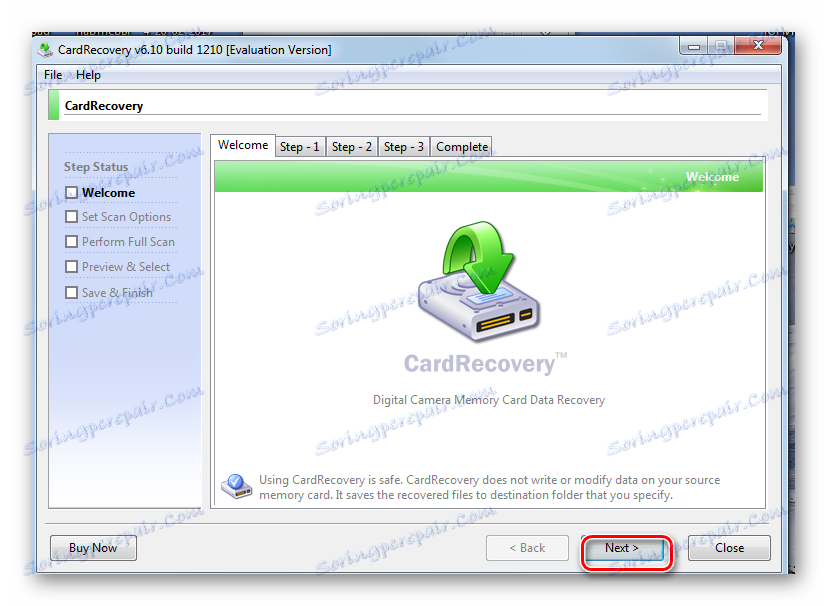
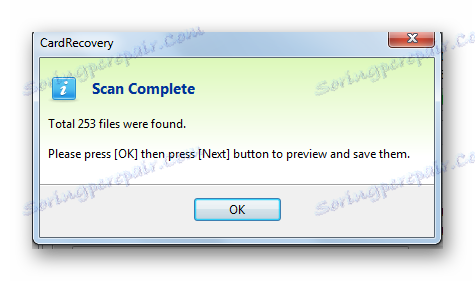
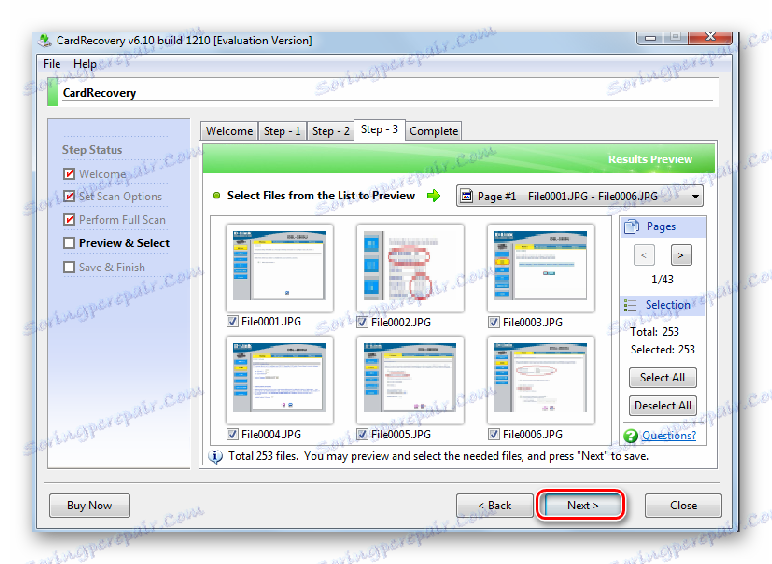
Vraćaju se podaci memorijske kartice.
Ostali načini za vraćanje podataka na memorijske kartice možete naći u našem članku.
Pouka: Obnavljanje podataka s memorijske kartice
Nakon obnavljanja podataka, možete ponovno formatirati memorijsku karticu. Vjerojatno je da će nakon toga prepoznati aparat i svi ostali uređaji. Općenito, oblikovanje je najbolji način rješavanja problema.
Metoda 4: Tretiranje protiv virusa
Ako se na fotoaparatu pojavila pogreška na memorijskoj kartici, moglo bi doći zbog prisutnosti virusa na memorijskoj kartici. Postoje "štetnici" koji skrivaju datoteke na microSD kartici. Da biste skenirali pogon za viruse, na računalu mora biti instaliran protuvirusni program. Nije potrebno imati plaćenu verziju, također možete koristiti besplatni softver. Ako antivirus ne automatski provjerava kada je SD kartica povezana, to se može obaviti ručno.
- Idite na izbornik "Ovo računalo" .
- Desnom tipkom miša kliknite oznaku pogona.
- Na padajućem izborniku nalazi se stavka antivirusnog programa koju trebate pokrenuti. Na primjer:
- ako je instaliran Kaspersky Anti-Virus , potom je potrebna stavka "Provjera virusa" ;
- ako je instaliran Avast , zatim odaberite "Scan F: " .
![Vrsta parametra za AVP Kaspersky]()
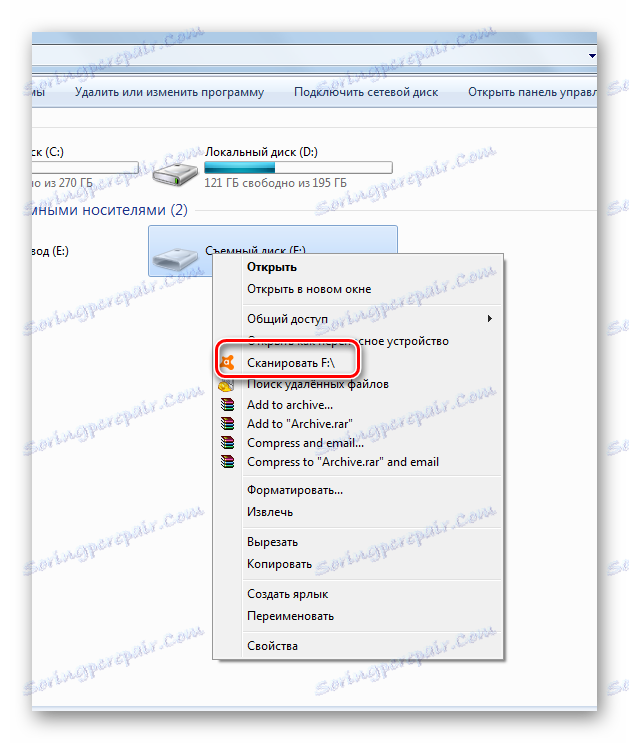
Dakle, ne samo da provjeravate, nego ako je moguće i izliječite svoju karticu od virusa.
Nakon što je skeniranje virusa učinjeno, trebate provjeriti pogon za skrivene datoteke.
- Idite na izbornik "Start" , a zatim slijedite ovaj put:
«Панель управления» -> «Оформление и персонализация» -> «Параметры папок» -> «Показ скрытых файлов и папок» - U prozoru "Mogućnosti mape" idite na karticu "Prikaz" iu odjeljku "Napredne postavke" odaberite potvrdni okvir "Prikaži skrivene datoteke, mape, diskete" . Kliknite "Primijeni" i "U redu" .
- Ako ste instalirali sustav Windows 8, kliknite "Win" + "S" , na ploči "Pretraživanje" unesite "Folder" i odaberite "Folder Options" .
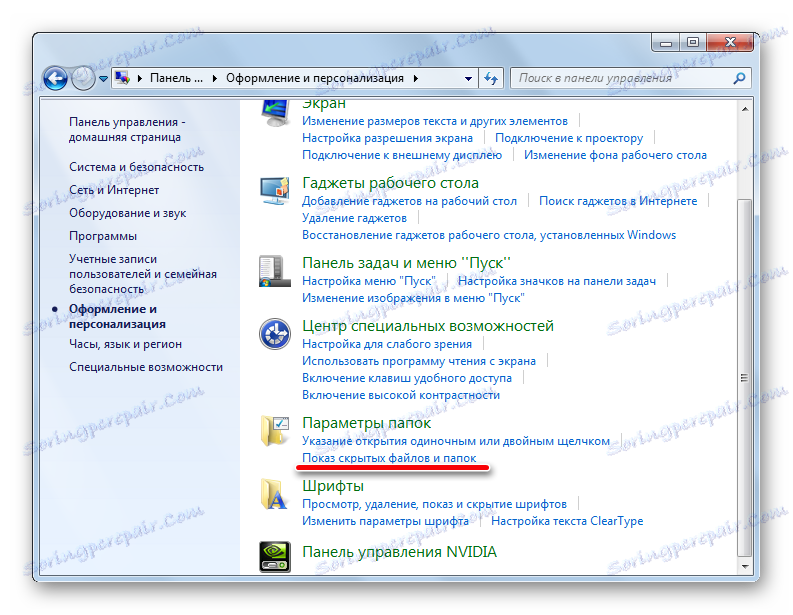
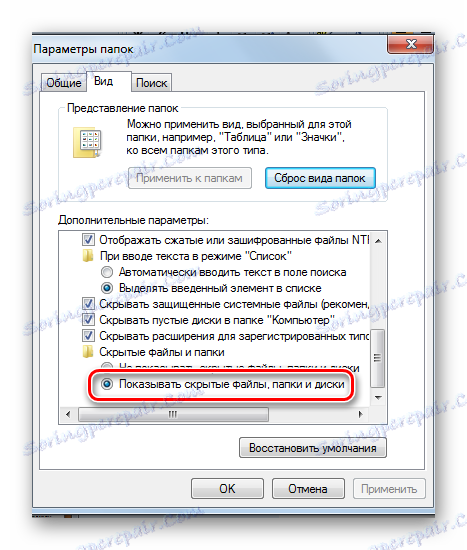
Skrivene datoteke bit će dostupne za upotrebu.
Da biste izbjegli pogreške s memorijskom karticom tijekom rada s fotoaparatom, slijedite neke jednostavne savjete:
- Kupite SD karticu koja se podudara s vašim uređajem. Pročitajte upute za uporabu fotoaparata s odgovarajućim karakteristikama memorijskih kartica. Prilikom kupnje pažljivo pregledajte pakiranje.
- Periodično izbrišite slike i formatirajte memorijsku karticu. Format samo na fotoaparatu. U suprotnom, nakon rada s podacima na računalu, može doći do kvarova u strukturi mapa koja će uzrokovati daljnje pogreške na SD.
- Ako slučajno izbrišete ili izbrišete datoteke s memorijske kartice, nemojte pisati nove podatke. U suprotnom se podaci ne mogu vratiti. Na nekim profesionalnim modelima kamere postoje programi za obnovu izbrisanih datoteka. Koristite ih. Alternativno, uklonite karticu i koristite programe za oporavak podataka na računalu.
- Ne isključujte fotoaparat odmah nakon snimanja, ponekad indikator na njemu označava da obrada nije dovršena. Također, nemojte uklanjati memorijsku karticu iz stroja.
- Pažljivo izvadite memorijsku karticu iz fotoaparata i spremite je u zatvoreni spremnik. To će izbjeći oštećenje kontakata na njemu.
- Spremi energiju baterije na fotoaparatu. Ako se isprazni tijekom rada, može uzrokovati kvar na SD kartici.
Pravilna upotreba SD kartice uvelike smanjuje rizik od neuspjeha. Ali čak i ako se to dogodi, uvijek se može spasiti.
Pročitajte također: Otključajte memorijsku karticu na fotoaparatu